
Veröffentliche & teile dein eigenes Pixum Fotobuch
Du möchtest dein Fotobuch auch gerne zeigen? Teile deine Erinnerungen jetzt online mit Freund:innen, Familie und anderen Fotobuch-Fans. Veröffentliche dein per Pixum Fotowelt Software gestaltetes Fotobuch in unserer Online-Galerie oder erstelle einen privaten Link!
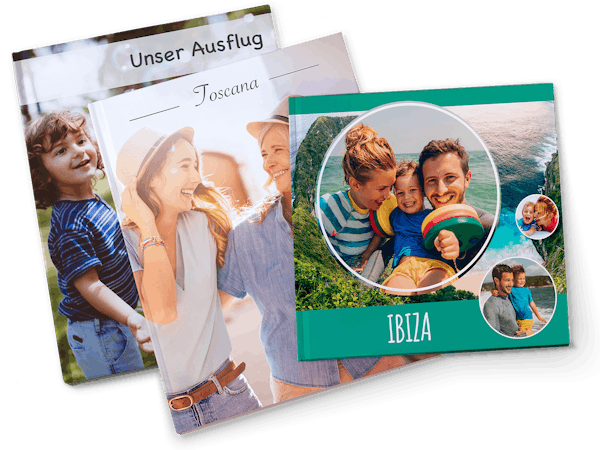







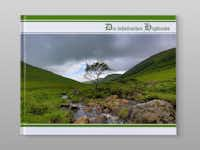






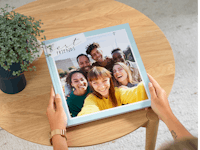









„Schnelle Lieferung, top Qualität der Fotos, immer wieder begeistert, vielen Dank!”
„Fotos sind wunderschön”
„Gute Qualität, einfach spitze!”
„Ich bin total begeistert. Der Kalender ist wirklich toll geworden. Er wurde sicher verpackt, sehr schnell geliefert. Vielen Dank und ein schönes Weihnachtsfest für das ganze Pixum-Team”
„Vielen Dank für die zeitnahe Abwicklung und sehr gute Qualität des gelieferten Produktes! Leider ist die Veredelung am Titel mit Silberfolie durch eine unsachgemäße Verpackung (innen keine!!) verscheuert und beschädigt!”